|
BORING

Ich
habe dieses Tutorial mit Erlaubnis von Meta übersetzt.
Ich
bin sehr stolz das sie mir die Erlaubnis gegeben
hat
ihre schönen Tutorials zu übersetzen.
Das
Copyright des Original Tutorials liegt bei Meta.
Dieses
Tutorial wurde von
meiner
Tochter Karin übersetzt.
Das
Tutorial darf nicht kopiert und auf
anderen Seiten zum Download angeboten werden.
Thank
you very much Meta for allowing me to translate your great Tutorials.
Hier
ist der Link zum Original Tutorial:
http://www.meetjesplekje.nl/PSP_02/Boring/boring.htm
Ich
habe diese Tutorial mit PSPX3 gemacht.
Funktioniert aber auch mit anderen Versionen.
Für
dieses Tutorial brauchst
das
Material HIER
Filter:
Simple
- Top Left Mirror
Alien
Skien - Eycandy 5 - Impact - Extrude
Graphic Plus - Cross Shadow
Setze
die Texturen in deinen Texturenordner vom PSP
Den
Brush gib in deinen Pinselordner
Die
Schrift öffne in deinem PSP und lege sie zur Seite.
Hast
du alles dann lass uns Anfangen
Stelle
deine Vordergrundfarbe auf #000000
Deine
Hintergrundfarbe auf #808080
Mach
noch als Vordergrund diesen Farbverlauf:
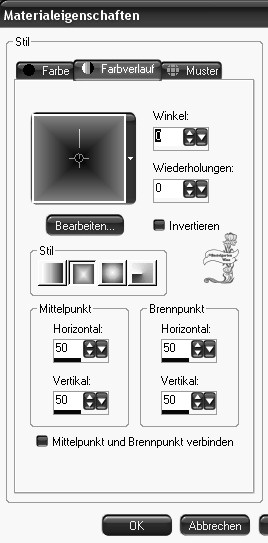
1.)
Öffne ein transparentes Bild
mit 700 x 500 Pixel
Fülle dein Bild mit dem
Farbverlauf
Ebene - Neue Rasterebene
Auswahl - Alles Auswählen
Öffne die Tube Alies
416-vrouw - 12022011
Bearbeiten - Kopieren
Bearbeiten - Einfügen in eine
Auswahl
Auswahl aufheben
Effekte - Bildeffekte -
Nahtlos kacheln (Standart)
Ebene - Nach unten zusammen
fassen
Effekte - Bildeffekte -
Nahtlos Kacheln
Jetzt aber Spiegeln anklicken
Die Einstellungen bleiben
gleich
Anpassen - Bildunschärfe -
Strahlenförmige Unschärfe mit dieser Einstellung:
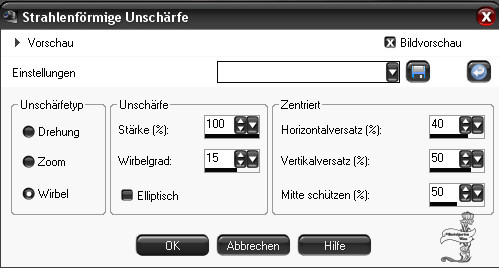
Anpassen - Bildunschärfe -
Gauscher Weichzeichner Radius 20
2.)
Ebene - Neue Rasterebene
Auswahlwerkzeug -
Benutzerdefinierte Auswahl
Oben: 40
Links: 50
Unten: 460
Rechts: 650
Fülle die Auswahl mit der
Farbe #202020
Effekte - Textureffekte -
Textur
Suche dir da die Textur
Msb_Texture_Boring_01
Mit dieser Einstellung:
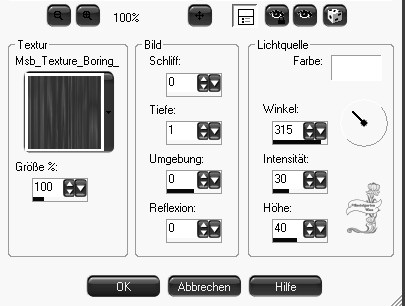
Auswahl - aufheben
Effekte - 3D Effekte -
Schlagschatten - Vertikal: 1 Horizontal: 1 Deckfähigkeit: 40
Unschärfe: 1 Farbe: c0c0c0
Effekte - 3D Effekte -
Schlagschatten - Vertikal: -1 Horizontal: -1 Deckfähigkeit: 40
Unschärfe: 1 Farbe: c0c0c0
Effekte - 3D Effekte -
Schlagschatten - Vertikal: 5 Horizontal: 5 Deckfähigkeit: 30
Unschärfe: 15 Farbe: schwarz
Effekte - 3D Effekte -
Schlagschatten - Vertikal: -5 Horizontal: -5 Deckfähigkeit: 30
Unschärfe: 15 Farbe: schwarz
3.)
Aktiviere die untere Ebene
Auswahlwerkzeug -
Benutzerdefinierte Auswahl
Oben: 100
Links: 120
Unten: 400
Rechts: 580
Auswahl in eine Ebene
umwandeln
Ebene an erste stelle setzen
Effekte - Textureffekte -
Textur
Suche dir da die Textur
winni.texture.024
Mit dieser Einstellung:
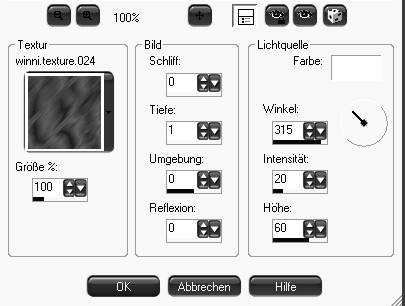
Effekte - Kanteneffekte -
Nach zeichnen
Ebene - Neue Rasterebene
Fülle die Ebene mit der Farbe
#202020
Auswahl - Auswahl ändern -
Auswahl verkleinern um 2 Pixel
Drücke die Entferntaste
deiner Tastatur
Öffne die Tube
Maxyran_11_02_2011 Flower
Bearbeiten - Kopieren
Bearbeiten - Einfügen als
neue Ebene
Bild - Größe ändern um 50%
Hacken raus bei allen Ebenen
anpassen
Die Tube sitzt so richtig in
der Auswahl
Auswahl aufheben
Effekte - 3D Effekte -
Schlagschatten - Vertikal: 5 Horizontal: 5 Deckfähigkeit: 30
Unschärfe: 15 Farbe: schwarz
Schiebe die Ebene nach unten
Anpassen - Farbton
/Sättigung- Kolorieren
Farbton: 0
Sättigung: 0
In der Ebenepalette setze den
Mischmodus auf weiches Licht
Aktiviere die obere ebene
Effekte - 3D Effekte -
Schlagschatten - Vertikal: 5 Horizontal: 5 Deckfähigkeit: 30
Unschärfe: 15 Farbe: schwarz
Effekte - 3D Effekte -
Schlagschatten - Vertikal: -5 Horizontal: -5 Deckfähigkeit: 30
Unschärfe: 15 Farbe: schwarz
Schliesse die beiden
untersten Ebenen in dem du auf das Auge klickst
Ebenen sichtbar zusammen
fassen
Öffne wieder die beiden
untersten Ebenen in dem du auf das Auge klickst
4.)
Vordergrundfarbe ist #000000
Hintergrundfarbe ist #808080
Mache nun diesen Farbverlauf:
Mit dieser Einstellung:
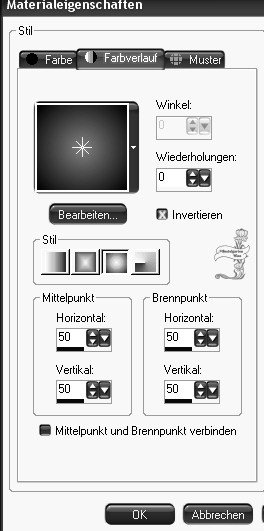
Ebene - Neue Rasterebene
Auswahl - Auswahlwerkzeug -
Benutzerdefinierte Auswahl
Oben: 10
Links: 0
Unten: 20
Rechts: 700
Fülle die Auswahl mit der
Farbe #000000
Auswahl verkleinern um 1
Pixel
Drücke die Entferntaste
deiner Tastatur
Fülle die Auswahl mit dem
Farbverlauf
Effekte - Textureffekte -
Jalousie
Breite: 2
Deckfähigkeit: 60
Farbe: schwarz
Licht von oben links
Kein Hacken bei Horizontal
Auswahl aufheben
Effekte - 3D Effekte -
Schlagschatten - Vertikal: 5 Horizontal: 5 Deckfähigkeit: 30
Unschärfe: 15 Farbe: schwarz
Ebene - duplizieren
Bild - Horizontal spiegeln
(Im PSP X3 ist das wenden)
Ebene nach unten zusammen
fassen
5.)
Ebene - Neue Rasterebene
Auswahlwerkzeug -
Benutzerdefinierte Auswahl
Oben: 0
Links: 10
Unten: 500
Rechts: 20
Fülle die Auswahl mit der
Farbe #000000
Auswahl - verkleinern um 1
Pixel
Drücke die Entferntaste
deiner Tastatur
Fülle die Auswahl mit dem
Farbverlauf
Effekte - Textureffekte -
Jalousie
Breite: 2
Deckfähigkeit: 60
Farbe: schwarz
Licht von oben Links
Hacken rein bei Horizontal
Auswahl aufheben
Effekte - 3D Effekte -
Schlagschatten - Vertikal: 5 Horizontal: 5 Deckfähigkeit: 30
Unschärfe: 15 Farbe: schwarz
Ebene - duplizieren
Bild - Vertikal spiegeln (Im
PSPX3 ist das spiegeln)
Ebenen nach unten zusammen
fassen
Und noch einmal nach unten
zusammen fassen
Ebene - duplizieren
Bild - Größe ändern um 80 %
Hacken raus bei allen Ebenen
anpassen
Ebene nach unten zusammen
fassen
6.)
Aktiviere die Unterste Ebene
also die 1 Ebene
Auswahlwerkzeug -
Benutzerdefinierte Auswahl
Oben: 35
Links: 35
Unten: 270
Rechts: 230
Auswahl umwandeln in eine
Ebene
Ebene nach oben schieben
Effekte - Textureffekte -
Textur
Suche dir da die Textur
winni.texture.027 mit der Einstellung aus Punkt 2
Effekte - Kanteffekte -
Nachzeichnen
Setze den Mischmodus auf
Aufhellen
Auswahl aufheben
Ebene - duplizieren
Aktiviere die Originalebene
Effekte - Verzerrungseffekte
- Wind
Stärke 80 und von rechts
Wiederhole den Effekt aber
diesmal mit Links
Aktiviere die oberste Ebene
Ebenen nach unten zusammen
fassen
Setze die Deckfähigkeit
dieser Ebene auf 60 herunter
Ebene - duplizieren
Bild - Vertikal spiegeln (Im
PSPX3 ist das spiegeln)
Bild - Horizontal spiegeln
(Im PSPX3 ist das wenden)
Aktiviere die oberste Ebene
wieder
7.)
Auswahl - Auswahl laden -
Auswahl aus Datei und suche dir da die Auswahl
Msb_Boring_01 und klicke auf
OK
Fülle die Auswahl mit der
Farbe #ffffff
Auswahl aufheben
Ebene - duplizieren
Bild - Vertikal spiegeln (Im
PSP X3 ist das spiegeln)
Ebene duplizieren
Bild - frei drehen um 90 grad
nach rechts
Setze das Dreieck auf den
unteren Rand
Siehe mein Bild
Ebene Duplizieren
Bild - Horizontal spiegeln
(Im PSPX3 ist das wenden)
Ebene nach unten zusammen
fassen
Und noch 2 mal nach unten
zusammen fassen
Setze die Deckfähigkeit auf
50 herunter und den Mischmodus auf weiches Licht
8.)
Ebene - Neue Rasterebene
Öffne deinen Pinsel und suche
dir da den Pinsel Msb_Bol_2610
Stelle deine Farbe auf
#808080
Klicke 2 mal oben links in
die Ecke
Siehe mein Beispiel
Mit dieser Einstellung:

Effekte - Kanteneffekte -
Nachzeichnen
Effekte - Simple - Top Left
Mirror
Setze den Mischmodus auf
Hartes Licht und die Deckfähigkeit auf 75 herunter
Aktiviere die unterste Ebene
also Ebene 1
Ebene - duplizieren
Schliesse die Unterste Ebene
in dem du auf das Auge klickst
Ebenen sichtbar zusammen
fassen
Mache die Unterste Ebene
wieder sichtbar in dem du auf das Auge klickst
9.)
Bild - Größe ändern um 80 %
Hacken raus bei allen Ebenen
anpassen
Anpassen - Schärfe - scharf
zeichnen
Effekte - 3D Effekte -
Schlagschatten - Vertikal: 5 Horizontal: 5 Deckfähigkeit: 40
Unschärfe: 15 Farbe: schwarz
Effekte - 3D Effekte -
Schlagschatten - Vertikal: -5 Horizontal: -5 Deckfähigkeit: 40
Unschärfe: 15 Farbe: schwarz
10.)
Ebene - Neue Rasterebene
Auswahlwerkzeug -
Benutzerdefinierte Auswahl
Oben: 0
Links: 660
Unten: 500
Rechts: 700
Fülle die Auswahl mit dem
Farbverlauf
Effekte - Alien Skin -
Eyecandy 5 - Extrude
Bei Settings stelle auf:
Small Offset 30 Dragees
Bei Basic mit dieser
Einstellung:
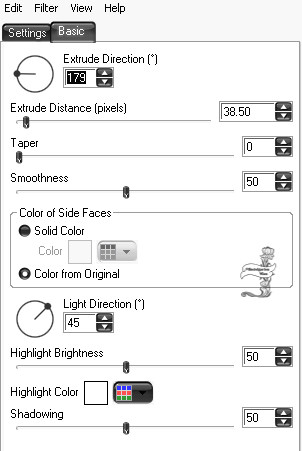
Auswahl aufheben
Effekte - Textureffekte -
Textur und suche dir da die Textur Msb_Texture_Boring_01
mit der Einstellung aus Punkt
2
Effekte - 3D Effekte -
Schlagschatten - Vertikal: -5 Horizontal: -10 Deckfähigkeit: 50
Unschärfe: 25 Farbe: schwarz
Ebene - duplizieren
Bild - Vertikal spiegeln (Im
PSPX3 ist das spiegeln)
Ebene nach unten zusammen
fassen
11.)
Aktiviere die Unterste Ebene
Effekte - Textureffekte -
Textur und suche dir da die Textur winni texture039
Mit dieser Einstellung:
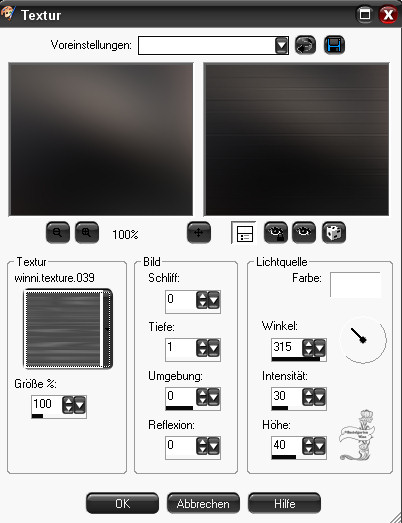
12.)
Aktiviere die oberste Ebene
Öffne die Tube Alies
416-vrouw-12022011
Bearbeiten - Kopieren
Bearbeiten - Einfügen als
neue Ebene
Bild - Größe ändern um 65 %
Kein Hacken bei allen Ebenen
anpassen
Anpassen - schärfe - scharf
zeichnen
Setze die Tube dahin wo sie
dir gefällt
Effekte - 3D Effekte -
Schlagschatten - Vertikal: 15 Horizontal: 15 Deckfähigkeit: 50
Unschärfe: 25 Farbe: schwarz
13.)
Ebene - Neue Rasterebene
Setze deinen Namen oder dein
Wasserzeichen
Aktiviere die Unterste Ebene
Bearbeiten - Kopieren
Einfügen als neues Bild
Alle Ebenen zusammen fassen
14.)
Vordergrundfarbe ist #000000
Hintergrundfarbe ist #808080
Bild - Rand hinzufügen von
1Pixel in der Vordergrundfarbe
Bild - Rand hinzufügen von 2
Pixel in der Hintergrundfarbe
Bild - Rand hinzufügen von 1
Pixel in der Vordergrundfarbe
Auswahl - Alles Auswählen
Bild - Rand hinzufügen von 50
Pixel in der Hintergrundfarbe
Auswahl - umkehren
Nimm nun dein Bild was du
zuerst kopiert hast und füge es in die Auswahl ein
Ebene - Neue Rasterebene
Effekte - 3D Effekte -
Aussparung
Mit dieser Einstellung:
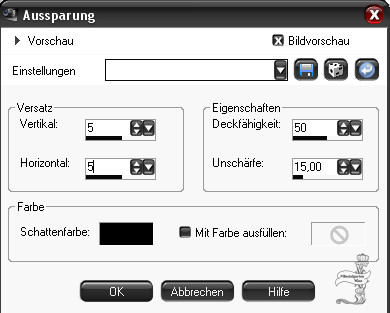
Ebene - Neue Rasterebene
Wiederhole den Effekt aber
bei Vertikal: -5 und Horizontal: -5
Alle Ebenen zusammen fassen
Auswahl - Auswahl ändern -
Auswahl vergrößern um 4 Pixel
Effekte - 3D Effekte -
Schlagschatten - Vertikal: 5 Horizontal: 5 Deckfähigkeit: 50
Unschärfe: 15 Farbe: schwarz
Effekte - 3D Effekte -
Schlagschatten - Vertikal: -5 Horizontal: -5 Deckfähigkeit: 50
Unschärfe: 15 Farbe: schwarz
Bild - Rand hinzufügen von 1
Pixel in der Vordergrundfarbe
Auswahl - aufheben
15.)
Öffne die Schrift
MKStencilsansBlack
Vordergrundfarbe ist
ausgeschalten
Hintergrundfarbe ist #808080
Die Schriftgröße mit dieser
Einstellung:

Setze die Schrift unten an
den Balken
Siehe mein Bild
Ebene in Rasterebene
umwandeln
Effekte - 3D Effekte -
Schlagschatten - Vertikal: 1 Horizontal: 1 Deckfähigkeit: 100
Unschärfe: 1 Farbe: schwarz
Auswahl - Alles Auswählen
Auswahl frei - Auswahl nicht
frei
Effekte - Graphic Plus -
Cross Shadow (Standart)
Auswahl - aufheben
Alle Ebenen zusammen fassen
Speicher dir dein Werk als .jpg
ab
Ich hoffe dir
hat das Tutorial genauso viel Spaß gemacht
wie mir es zu
schreiben.
Dankeschön
fürs nachbasteln.
Die Tutorials
werden hier getestet

Home
Design bei Karin und
Romana
|